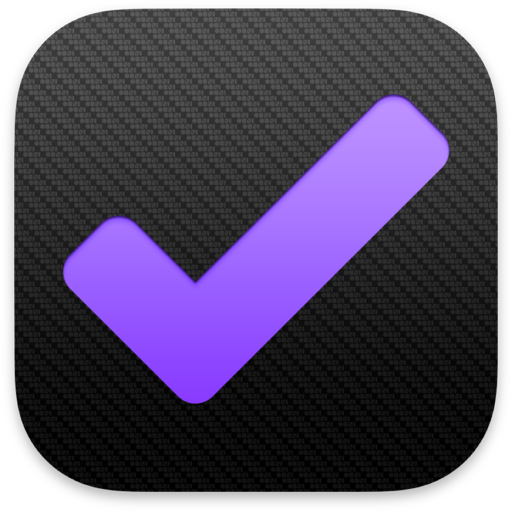Rocket Typist pro mac版是一款文本快速输入工具,可以把一大段的文本使用短语快速插入,可以把一段文件或者图片做成一件关键词来快速插入到内容里,Rocket Typist pro mac下载大大减少我们的重复性劳动,提高我们的效率。
软件截图
安装教程
打开安装包将软件图标拖动至右侧Applications完成安装。
功能特色
Mac应该使用的文本扩展器
有一些适用于Mac的文本扩展应用程序。然而,其中大多数都难以使用,价格昂贵,需要您每月支付订阅费或看起来像过去的软件。火箭打字员是不同的。您既不需要学习复杂的宏语法,也不必花费大量财富。rocket typist是一款现代的Mac应用程序,在创建时考虑了简单性。
键入缩写并将其扩展到片段中
使用宏可以使您的代码段更具动态性
片段可以是纯文本或富文本
从Mac的触控栏中选择代码段
同步会在您的设备上进行整理
导出和导入代码段
用例示例
常见的重复短语,如“你好吗?”
带或不带图像的签名
当前日期和时间
姓名,地址和其他联系方式
很难记住技术术语
支持回复客户
开发人员的代码片段
收集完代码段后,您将永远不必再次键入它们。
新功能
- 缩写现在可以包括冒号 (:)、问号 (?) 和等号 (=)。
- 现在,在 macOS 上打开代码片段编辑器的速度要快得多。
- 现在,在 macOS 上滚动片段列表明显更加流畅。
- 现在,您可以选择在 Rocket Typist 的键盘设置中手动选择键盘布局。如果缺少布局,请通知我,以便我可以将其包含在下次更新中。
- 在 iOS 和 iPadOS 上,您现在可以添加链接。
- 现在,在 macOS 上编辑标题或缩写时的颜色更加清晰。
- 现在,您可以通过“文件”菜单或侧边栏的上下文菜单轻松导出类别或文件夹的所有片段。
- iPhone 和 iPad 上的编辑器顶部添加了共享按钮,因此您无需再长按片段
- 添加了一个选项来在升序和降序片段排序之间切换。
- 现在更改文本字体大小也会更改宏图标的大小。
- 将片段拖放到片段列表中或从片段列表中拖放的功能已得到增强。
- 如果您连续多次使用相同的代码片段,它现在会记住其宏的先前配置。
- 现在,在 iOS 上插入新宏会将光标置于新宏后面,而不是前面。
- 在 macOS 上,如果您在应用程序设置中以这种方式进行配置,宏预览窗口现在会显示在光标位置旁边。
- 片段文档现在在 iOS 和 iPad OS 上有一个图标。
- 现在,使用代码片段键盘配置具有长宏列表的代码片段在小型设备上可以更好地工作。
- 现在,还可以通过单击片段类型图像来访问片段列表中片段的上下文菜单。
- 片段和类别或文件夹的选择现在在启动之间保持不变。
- 代码片段类型图像已添加到 iOS 导航栏中代码片段名称的旁边,从而更容易识别相应类型。
- 然后创建一个新的片段,片段列表现在滚动到新片段的位置。
- 在 Mac 上粘贴代码片段时,代码片段编辑器不再关闭,从而更容易测试代码片段。
- 您现在可以在 iOS 上启用/禁用片段键盘的触觉反馈和音频反馈。
Bug修复
- 在某些情况下,如果同步看起来无法正常工作,则代码片段可能不会出现在代码片段列表中。
- 在某些情况下,分隔符键会多次添加到最终片段中。
- 在 iOS 上更改格式化片段中的字体属性可能会删除选定的宏。
- iOS 和 iPadOS 上文本内宏的拖放功能已得到改进。
- 修复了重试 Rocket Typist Pro 的 PayPal 付款时的弹出问题。
- 如果缩写配置为在没有分隔符的情况下触发,则会不必要地删除一个字符。
- 如果应用程序已在后台运行,则在 iOS 上导入代码片段将不起作用。
- 在某些情况下,欢迎视图显示过于频繁。
- 在某些情况下,代码片段列表未按标题正确排序。
- 在某些情况下,片段编辑器中的文本如果太长也不会中断。
- 没有标签的宏可能仅在预览中显示一次。
- 设置长标题在某些设备上不起作用。
- 有时预览的文本字段默认情况下不会突出显示。
- 有时,macOS 上选定的片段会被无意中取消选择或意外选择。
- 系统菜单栏中的片段菜单可能并非始终可单击。
- 该应用程序可能会因大片段而崩溃。